Netgear RBS40V Installation Manual [fr]
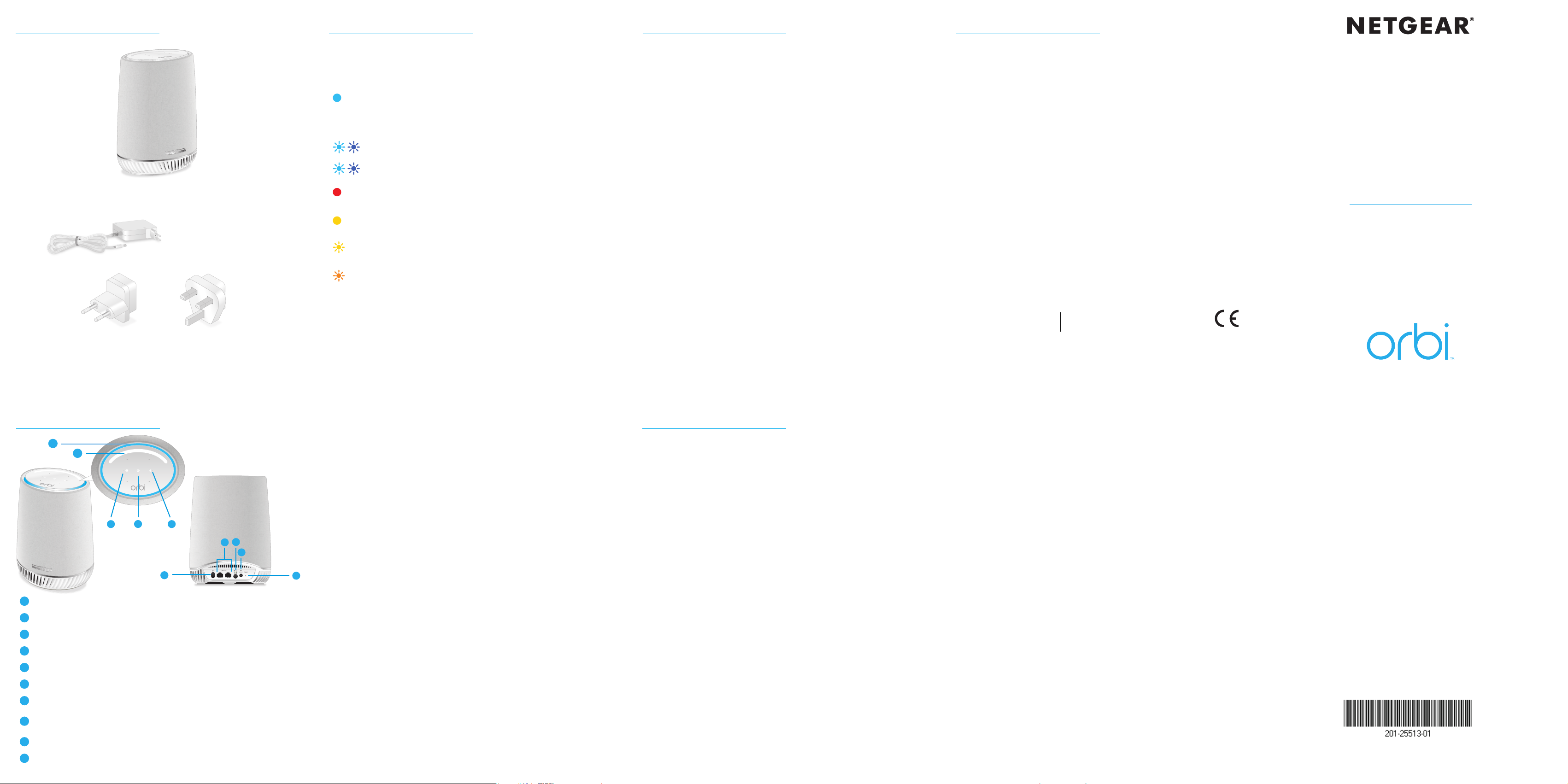
1
2
3
4
5
6
7
8
9
10
162
3
4
5
7
9
10
Contenu de l'emballage
Informations sur l'état d'Alexa
Modication du mode d'Orbi Voice
Assistance
Orbi Voice
(modèle RBS40V)
Adaptateur de type
C pour la plupart des
pays d’Europe
Adaptateur secteur
(en fonction des régions)
Adaptateur de type G
pour le Royaume-Uni
Après l'ajout d'Amazon Alexa, votre Orbi Voice indique l'état
d'Alexa à l'aide de son anneau lumineux.
Cyan xe. Alexa écoute.
Remarque: pour qu’Alexa commence à écouter,
appuyez sur le bouton Alexa trigger (déclenchement
d’Alexa) ou dites «Alexa» à votre Orbi Voice.
Clignotement rapide cyan et bleu. Alexa rééchit.
Clignotement lent cyan et bleu. Alexa parle.
Rouge continu. Le microphone de votre Orbi Voice est
désactivé.
Clignotement court unique en jaune. Une notication
est arrivée.
Clignotement jaune. Vous avez des notications non
lues.
Orange clignotant. Une erreur s'est produite.
Si vous voyez un comportement du voyant qui n’est pas décrit
ci-dessus, reportez-vous au manuel d’utilisateur pour plus
d’informations.
Pour modier le mode de votre Orbi Voice sur le mode Orbi ou le
mode Répéteur, procédez comme suit:
1. Eteignez votre Orbi Voice en appuyant sur le bouton Power On/
Off (Alimentation).
2. Maintenez le bouton Sync de votre Orbi Voice.
3. Tout en laissant le bouton Sync enfoncé, appuyez puis relâchez
le bouton Power On/Off (Alimentation, ne relâchez pas le
bouton Sync).
Votre Orbi Voice s'allume.
4. Continuez à appuyer sur le bouton Sync.
5. Attendez que l'anneau lumineux de l'Orbi Voice clignote en bleu
et blanc, puis relâchez le bouton Sync.
Si votre Orbi Voice passe en mode Répéteur, le comportement
suivant du voyant se produit après avoir relâché le bouton Sync:
• Clignotement bleu. Votre Orbi Voice passe en mode
Répéteur. Le voyant clignote en bleu pendant quelques
minutes.
• Bleu continu. Votre Orbi Voice est en mode répéteur et est
prêt à se synchroniser avec votre routeur.
Si votre Orbi Voice passe en mode Orbi, le comportement
suivant du voyant se produit après avoir relâché le bouton Sync:
• Blanc clignotant. Votre Orbi Voice passe en mode Orbi. Le
voyant clignote en blanc pendant quelques minutes.
• Blanc continu. Votre Orbi Voice est en mode Orbi et est prêt
à se synchroniser avec votre base Orbi.
Nous vous remercions pour l'achat de ce produit NETGEAR.
Rendez-vous sur https://www.netgear.com/support/ pour
enregistrer votre produit, obtenir de l'aide, accéder aux
téléchargements et aux manuels de l'utilisateur les plus récents, et
rejoindre notre communauté. Nous vous recommandons d'utiliser
uniquement les ressources d'assistance ofcielles de NETGEAR.
Pour les informations à propos de la conformité réglementaire, y
compris la Déclaration de conformité pour l'UE, rendez-vous sur
https://www.netgear.com/about/regulatory/.
Avant de brancher l'alimentation, reportez-vous au document de
conformité légale.
350 East Plumeria Drive
NETGEAR, Inc.
San Jose, CA 95134, Etats-
© NETGEAR, Inc., NETGEAR et le logo NETGEAR sont des marques commerciales
de NETGEAR, Inc. Toutes les marques commerciales autres que NETGEAR sont
utilisées à des ns de référence uniquement.
NETGEAR INTERNATIONAL LTD
Floor 1, Building 3,
University Technology Centre
Unis
Curraheen Road, Cork,
T12EF21, Irlande
Démarrage
rapide
Modèle RBS40V
Aperçu d’Orbi Voice
Anneau lumineux
Curseur de contrôle du volume
Bouton d’activation/désactivation du haut-parleur
Bouton de déclenchement d’Alexa
Bouton d’activation/désactivation du microphone
Bouton Sync (également utilisé pour la connexion WPS)
Dépannage
Au cours de la conguration, si vous ne voyez pas la couleur
de voyant correcte décrite dans la procédure de conguration,
procédez comme suit:
• Placez l'Orbi Voice plus près du routeur.
• Vériez si votre Orbi Voice est allumé.
• Si vous pensez que votre Orbi Voice n'est pas dans le bon
mode, suivez les étapes indiquées dans Modication du mode
8
d’Orbi Voice et vériez le comportement du voyant.
Après avoir relâché le bouton Sync à l’étape précédente, si
l'anneau lumineux s'allume en blanc, le satellite est en mode
Orbi. Si l'anneau lumineux s'allume en bleu, votre Orbi Voice
est en mode Répéteur.
Juillet 2019
Ports Ethernet
Bouton Power On/Off (Marche/Arrêt)
et voyant d'alimentation
Connecteur d'alimentation
Bouton Reset (Réinitialisation)
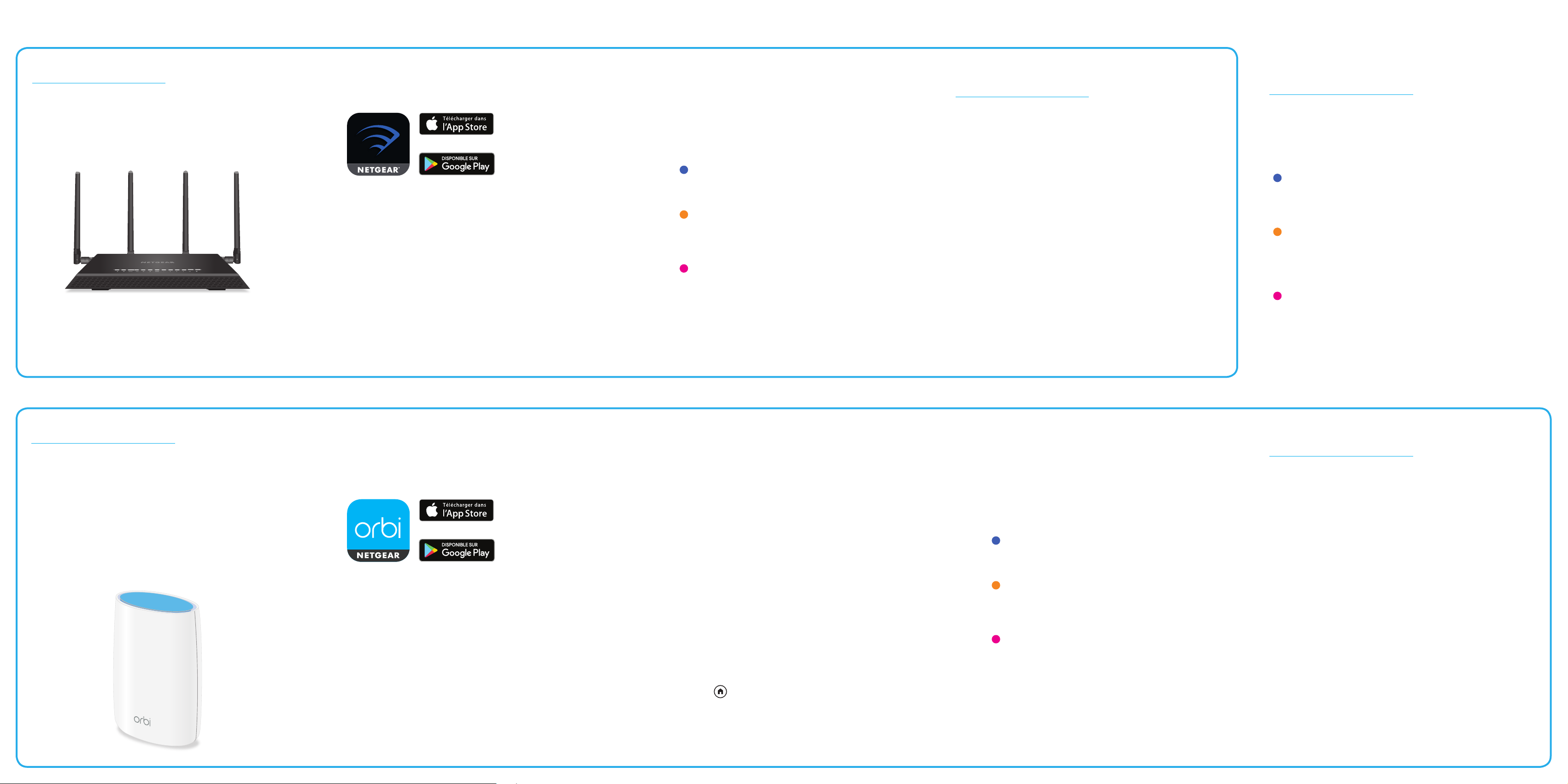
Conguration avec un routeur autre qu'Orbi
Par défaut, votre Orbi Voice est conguré en mode
Répéteur.
Le mode Répéteur permet de congurer votre Orbi Voice
avec un routeur ou une passerelle qui n'est pas une base
Orbi.
Conguration de votre Orbi Voice
1. Visitez Nighthawk-app.com et téléchargez l'application NETGEAR
Nighthawk sur votre appareil mobile.
2. Placez votre Orbi Voice près de votre routeur.
Remarque: Vous pouvez déplacer votre Orbi Voice après la
conguration.
3. Branchez votre Orbi Voice à une source d'alimentation.
Le voyant d'alimentation à l'arrière de votre Orbi Voice s'allume.
Si le voyant d'alimentation ne s'allume pas, appuyez sur le
bouton Power On/Off (Alimentation).
4. Sur votre appareil mobile, ouvrez le gestionnaire de connexions
Wi.
5. Recherchez et connectez-vous au réseau Wi Orbi Voice appelé
NETGEAR_EXT.
6. Lancez l'application Nighthawk.
7. Suivez les instructions pour connecter votre Orbi Voice au réseau
Wi de votre routeur et pour ajouter Amazon Alexa.
Remarque: au cours de l'installation, vous êtes invité à
sélectionner votre produit dans une liste. Appuyez sur Répéteur.
Lorsque votre Orbi Voice se connecte avec votre routeur, l’anneau
lumineux de votre Orbi Voice s’allume avec les couleurs suivantes:
• Blanc. Votre Orbi Voice essaie de se connecter à votre routeur.
• Bleu, orange ou violet. Ces couleurs indiquent l'état de
la connexion entre votre Orbi Voice et le routeur. L'anneau
lumineux s'allume avec l'une des couleurs suivantes:
Bleu. Bonne connexion
Le voyant s’allume en bleu pendant trois minutes,
puis s’éteint.
Orange. Connexion correcte
Pensez à déplacer votre Orbi Voice pour le
rapprocher de votre routeur. Le voyant s’allume en
orange pendant trois minutes, puis s’éteint.
Magenta. Echec de la connexion
Le voyant ne s’éteint pas s’il s’allume en violet.
Rapprochez l'Orbi Voice du routeur et réessayez.
• Désactivé. Votre Orbi Voice est connecté avec votre routeur.
8. Une fois la conguration terminée, déplacez votre Orbi Voice vers
un nouvel emplacement.
Pour obtenir de l'aide dans le choix du meilleur emplacement, voir
Comportement du voyant de synchronisation d’Orbi Voice.
Ajout d'Amazon Alexa à l'aide de
l'application Nighthawk
Pour ajouter les fonctionnalités de l’assistant vocal Alexa à
votre Orbi Voice, vous avez besoin d’un compte Amazon.
Si vous n’avez pas été invité à saisir les identiants de votre
compte Amazon au cours de l’installation, procédez comme
suit.
1. Lancez l'application Nighthawk.
Le tableau de bord s'afche.
2. Appuyez surVoice Controls (Contrôle vocal).
Des informations sur votre Orbi Voice s’afchent.
Si Amazon Alexa n'est pas connectée, un message
Amazon Alexa not connected (Amazon Alexa non
connectée) s'afche sur la page.
3. Appuyez sur le message Amazon Alexa not connected
(Amazon Alexa non connectée).
4. Suivez les instructions pour ajouter Amazon Alexa.
Comportement du voyant de synchronisation
d'Orbi Voice
Utilisez l'anneau lumineux de votre Orbi Voice pour trouver un
endroit où la connexion de l'Orbi Voice au routeur est optimale.
L'anneau lumineux de votre Orbi Voice s'allume avec l'une des
couleurs suivantes:
Bleu. Bonne connexion
La connexion entre la base Orbi et Orbi Voice est bonne.
Le voyant s’allume en bleu pendant trois minutes, puis
s’éteint.
Orange. Connexion correcte
La connexion entre votre routeur et Orbi Voice est
acceptable. Pensez à déplacer votre Orbi Voice pour
le rapprocher de votre routeur. Le voyant s’allume en
orange pendant trois minutes, puis s’éteint.
Magenta. Echec de la connexion
La synchronisation de votre routeur et d’Orbi Voice a
échoué. Le voyant ne s’éteint pas s’il s’allume en violet.
Rapprochez votre Orbi Voice du routeur et réessayez.
Une fois votre Orbi Voice synchronisé avec votre routeur et
Amazon Alexa ajouté, le comportement de l’anneau lumineux
de votre Orbi Voice change. Pour plus d'informations, consultez
Informations sur l’état d’Alexa.
Conguration avec une base Orbi
Votre Orbi Voice fonctionne de manière optimale avec une
base Orbi.
Si vous voulez utiliser votre Orbi Voice avec une base Orbi
existant, suivez les instructions de cette section.
Par défaut, votre Orbi Voice est conguré en mode
Répéteur. Pour congurer votre Orbi Voice avec votre base
Orbi, vous devez changer de mode et passer en mode
Orbi. Le mode Orbi permet de congurer votre Orbi Voice
avec une base Orbi.
1. Visitez Orbi-app.com et téléchargez l'application NETGEAR
Orbi sur votre appareil mobile.
2. Placez votre Orbi Voice près de votre base Orbi.
Remarque: vous pouvez déplacer votre Orbi Voice après la
conguration.
3. Branchez votre satellite à une source d'alimentation, mais
n’allumez pas votre Orbi Voice.
Si votre Orbi Voice est allumé, appuyez sur le bouton Power
On/Off (Alimentation) pour l’éteindre.
4. Modiez le mode de votre Orbi Voice pour passer en mode
Orbi:
a. Maintenez le bouton Sync de votre Orbi Voice.
b. Tout en laissant le bouton Sync enfoncé, appuyez puis
relâchez le bouton Power On/Off (Alimentation, ne
relâchez pas le bouton Sync).
Votre Orbi Voice s'allume.
c. Attendez que l'anneau lumineux de l'Orbi Voice clignote
en bleu et blanc, et puis relâchez le bouton Sync.
Le comportement suivant du voyant se produit après avoir
relâché le bouton Sync:
• Blanc clignotant. Votre Orbi Voice passe en mode Orbi.
Le voyant clignote en blanc pendant quelques minutes.
• Blanc continu. Votre Orbi Voice est en mode Orbi et est
prêt à se synchroniser avec votre base Orbi.
5. Lancez l'application NETGEAR Orbi.
Le tableau de bord s'afche.
6. Appuyez sur > ADD SATELLITE (AJOUTER UN SATELLITE).
7. Suivez les instructions pour synchroniser votre Orbi Voice avec
votre base Orbi et ajouter Amazon Alexa.
Lorsque votre Orbi Voice se synchronise avec votre base
Orbi, l’anneau lumineux de votre Orbi Voice s’allume avec les
couleurs suivantes:
• Blanc. Votre Orbi Voice essaie de se connecter à votre
base Orbi.
• Bleu, orange ou violet. Ces couleurs indiquent l'état de
la connexion entre votre Orbi Voice et le routeur Orbi.
L'anneau lumineux s'allume avec l'une des couleurs
suivantes:
Bleu. Bonne connexion
Le voyant s’allume en bleu pendant trois minutes,
puis s’éteint.
Orange. Connexion correcte
Pensez à déplacer votre Orbi Voice pour le
rapprocher de votre routeur. Le voyant s’allume en
orange pendant trois minutes, puis s’éteint.
Magenta. Echec de la connexion
Le voyant ne s’éteint pas s’il s’allume en violet.
Rapprochez l'Orbi Voice du routeur et réessayez.
• Désactivé. Votre Orbi Voice est synchronisé avec votre
routeur Orbi.
8. Une fois la conguration terminée, déplacez votre Orbi Voice
vers un nouvel emplacement.
Pour obtenir de l'aide dans le choix du meilleur emplacement,
voir Comportement du voyant de synchronisation d’Orbi Voice.
Ajout d'Amazon Alexa à l'aide de
l'application Orbi
Pour ajouter les fonctionnalités de l’assistant vocal Alexa à votre
Orbi Voice, vous avez besoin d’un compte Amazon.
Si vous n’avez pas été invité à saisir les identiants de votre
compte Amazon au cours de l’installation, procédez comme
suit.
1. Lancez l'application Orbi.
Le tableau de bord s'afche.
2. Appuyez sur l’image du routeur Orbi sur le tableau de
bord.
Le mappage réseau s'afche.
3. Appuyez sur votre Orbi Voice.
Des informations sur votre Orbi Voice s’afchent.
Si Amazon Alexa n'est pas connectée, un message Amazon
Alexa not connected (Amazon Alexa non connectée)
s'afche sur la page.
4. Appuyez sur le message Amazon Alexa not connected
(Amazon Alexa non connectée).
5. Suivez les instructions pour ajouter Amazon Alexa.
